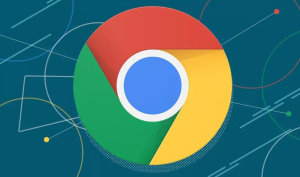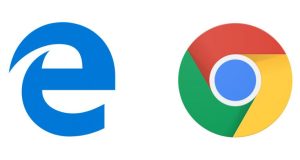如何让谷歌浏览器自动翻译?
打开谷歌浏览器,点击右上角菜单,进入“设置”,选择“语言”选项。在语言设置中开启“提示翻译非你所用语言的网页”功能。此后访问外语网页时,Chrome会自动弹出翻译提示,选择“翻译”即可。
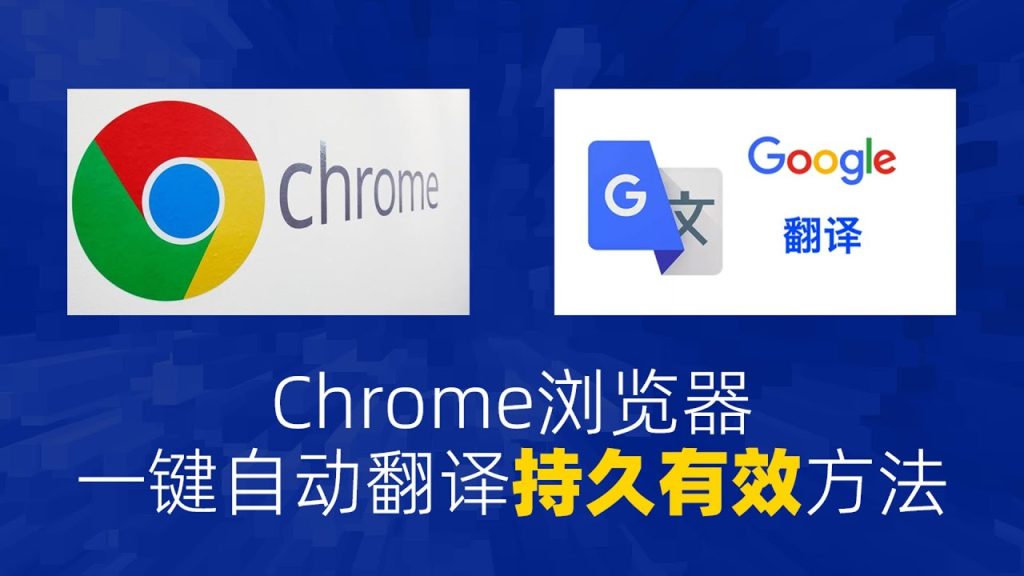
开启谷歌浏览器自动翻译功能
如何在设置中启用自动翻译
进入Chrome语言设置页面: 打开谷歌浏览器,点击右上角三个点的菜单图标,选择“设置”,在设置界面中下拉找到“语言”选项,点击进入即可开始配置翻译功能。
启用网页翻译提示选项: 在语言设置中,确保勾选“在遇到不懂的语言时提供翻译”或“提示翻译网页”的选项。这个功能一旦开启,Chrome将自动识别网页语言并在需要时弹出翻译提示。
添加并设定翻译首选语言: 可在语言设置中添加你希望翻译成的语言,例如中文,并将其设置为首选语言。Chrome会优先将外语网页翻译成该语言,确保阅读体验的一致性与准确性。
启用后访问外语网页的提示方式
自动弹出翻译提示栏: 当你访问非浏览器默认语言的网站时,Chrome会在页面顶部自动显示一个翻译提示栏,询问是否将网页翻译为你的首选语言,用户可点击“翻译”按钮立即启用。
选择始终翻译该语言网页: 在提示栏中,点击设置图标或选择“始终翻译该语言”,Chrome会自动记住这一偏好,以后遇到相同语言的网页时无需手动确认,自动执行翻译操作。
取消或管理翻译行为设置: 用户也可以选择“从不翻译此语言”或“从不翻译此网站”,Chrome将依据这些设置在未来访问相关网页时不再弹出提示,所有翻译行为可随时在设置中调整或重置。
自定义谷歌浏览器翻译语言选项
设置首选翻译语言的方法
进入语言设置界面进行管理: 打开Google Chrome浏览器,点击右上角菜单图标,进入“设置”,找到“语言”部分并点击“语言”设置按钮,即可查看和管理当前浏览器的语言偏好设置。
添加并设定目标语言为首选: 点击“添加语言”按钮,在弹出的列表中选择所需的语言(如中文),添加后点击右侧菜单图标,勾选“将此语言设置为显示语言”或“优先使用此语言进行网页翻译”。
更改默认翻译语言的显示顺序: 在语言列表中,用户可以通过拖动语言顺序的方式,让Chrome优先使用你指定的语言进行页面翻译。这有助于提升翻译一致性和个性化体验,适用于多语言使用场景。
管理不再提示翻译的语言或网站
查看已设置为“从不翻译”的项目: 在语言设置页面中,Chrome会列出用户曾经选择“不翻译此语言”或“不翻译此网站”的记录,可在此列表中查看所有已禁用自动翻译的语言和网站条目。
取消对语言或网站的屏蔽: 点击列表中对应项目右侧的删除按钮,即可移除“不翻译”的设置。这样,下一次访问该语言网页时,Chrome将重新显示翻译提示栏,允许用户重新选择是否翻译。
恢复翻译提示的默认行为: 若设置过多,用户也可以通过重置翻译设置来恢复所有语言和网站的提示状态。进入Chrome设置中的“重置并清除”部分,选择恢复设置,即可清空所有翻译偏好项。
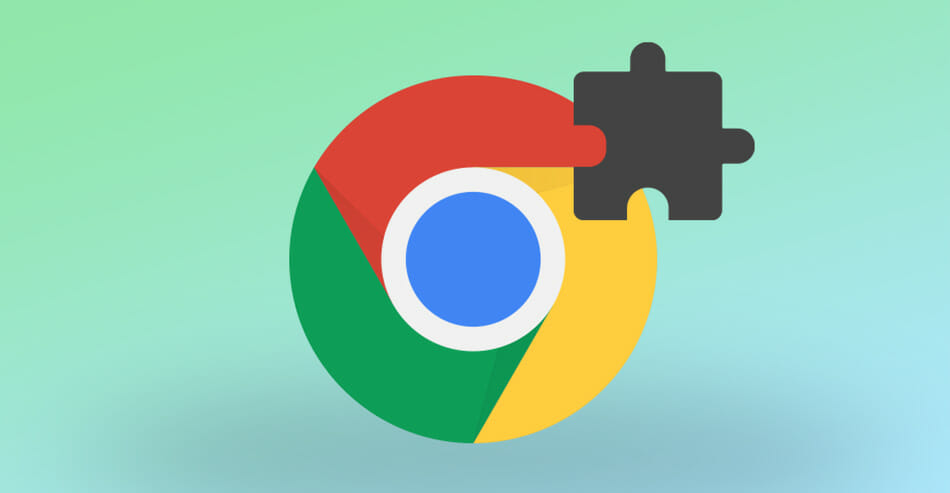
在移动设备上使用翻译功能
安卓Chrome浏览器自动翻译设置
进入Chrome应用的设置界面: 打开安卓设备上的Chrome浏览器,点击右上角三个点的菜单按钮,选择“设置”,在设置列表中找到“语言”或“语言设置”选项,点击进入翻译配置页面。
启用自动翻译功能选项: 在语言设置中,确保勾选“为我不懂的语言提供翻译”这一选项。此功能启用后,Chrome将在检测到非默认语言网页时自动弹出翻译提示框。
设置首选语言和翻译偏好: 用户可以选择将中文或其他熟悉语言设为翻译目标语言。当访问英文、法文、日文等外语网页时,系统将优先将内容翻译为首选语言,提升阅读效率和体验流畅性。
iOS设备开启自动翻译的步骤
进入Chrome的设置界面调整语言: 打开iPhone或iPad上的Chrome浏览器,点击右下角的三点“更多”图标,在菜单中选择“设置”,找到并点击“语言”选项,开始配置翻译功能。
开启自动翻译网页功能: 在语言设置中,启用“提示翻译不熟悉语言的网页”选项。启用后,当用户访问外语页面时,Chrome会在底部弹出提示栏,询问是否翻译内容。
自定义语言翻译规则与网站偏好: 若用户希望始终翻译某种语言或忽略某个网站的翻译提示,可在提示栏中选择“总是翻译此语言”或“从不翻译此网站”。这些选择会被系统记忆,并可在设置中随时修改。

使用内置翻译与第三方翻译插件区别
Chrome内置翻译的优缺点
操作简便无须额外安装插件: Chrome浏览器自带Google翻译功能,用户访问外语网页时会自动弹出提示,只需点击一次即可完成翻译,适合多数用户的日常阅读需求。
翻译速度快但准确度有限: 内置翻译依托Google Translate引擎,处理速度快、覆盖语言多,但在某些专业术语、段落结构复杂的内容上,翻译质量可能不如专业插件精准,容易出现语义偏差。
功能简单缺乏自定义选项: Chrome内置翻译功能主要用于整页翻译,不支持对选中句子、短语进行逐句分析,也无法设置自定义术语或行业词库,适用场景相对基础。
推荐的常用翻译扩展插件工具
Google翻译官方插件支持划词翻译: Google提供的官方扩展“Google Translate”支持用户选中任意文本后右键翻译,也可将网页内容直接发送至translate.google.com进行更深入的翻译处理。
DeepL翻译插件适合技术与学术内容: DeepL插件以更自然、语法准确的翻译效果著称,尤其适合阅读英文论文、技术文章等内容,支持多语言互译,并允许用户对译文进行修改和优化。
ImTranslator支持多引擎翻译对比: ImTranslator插件整合了Google、Microsoft、Yandex等多个翻译引擎,支持逐句翻译、文本朗读、历史记录等功能,适合需要多种翻译参考和语音输出的用户群体。
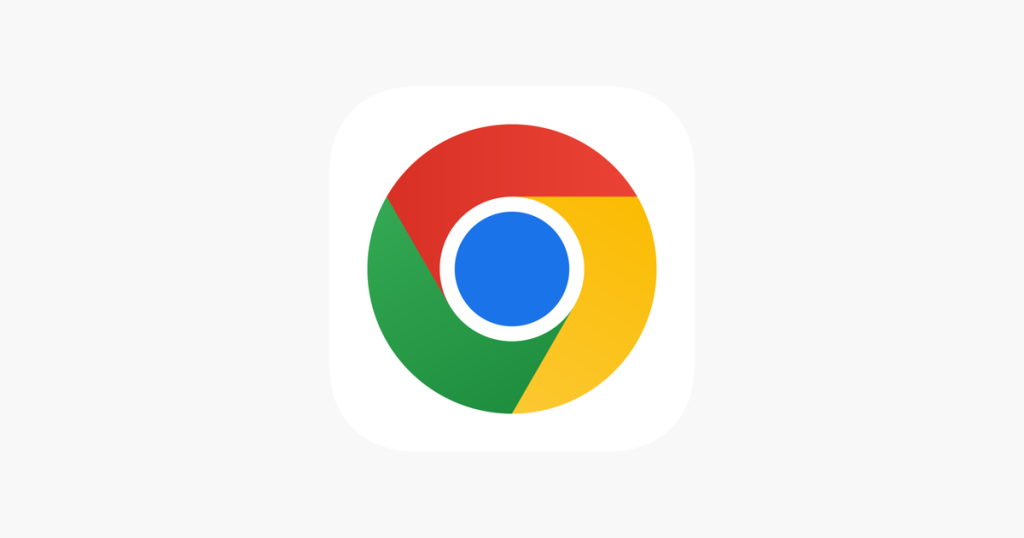
如何取消或关闭自动翻译功能
禁用所有网页的自动翻译提示
进入语言设置页面关闭翻译功能: 打开Chrome浏览器,点击右上角菜单图标,选择“设置”,进入“语言”选项。在“语言”设置中找到“提示翻译网页”或“提供翻译选项”的开关,将其关闭即可全面禁用翻译提示。
取消“遇到不熟悉语言时翻译”选项: 如果该选项处于开启状态,Chrome会在识别到非默认语言时自动弹出翻译提示。关闭后,浏览器将不再主动询问用户是否需要翻译外语网页。
适用于桌面端和移动设备的统一操作: 此设置适用于Windows、macOS、Android 和 iOS 等平台,只要在各自版本中关闭翻译提示功能,即可实现跨平台禁用自动翻译提示。
单独关闭特定语言或网站的翻译
在翻译提示栏中选择不再翻译: 当访问某种语言的网页时,Chrome弹出翻译提示栏后,点击“从不翻译该语言”或“从不翻译此网站”,浏览器将记住偏好并不再对此类内容弹出提示。
在语言设置中管理例外列表: 用户可进入Chrome设置中的“语言”部分,查看此前屏蔽的语言或网站记录。如需取消限制,可手动移除对应项目,恢复默认提示行为。
支持灵活控制翻译行为细节: Chrome允许对不同语言或网站设置不同翻译策略,用户可按需设置“始终翻译”或“从不翻译”,实现个性化管理,避免频繁干扰,同时保留必要的翻译支持。